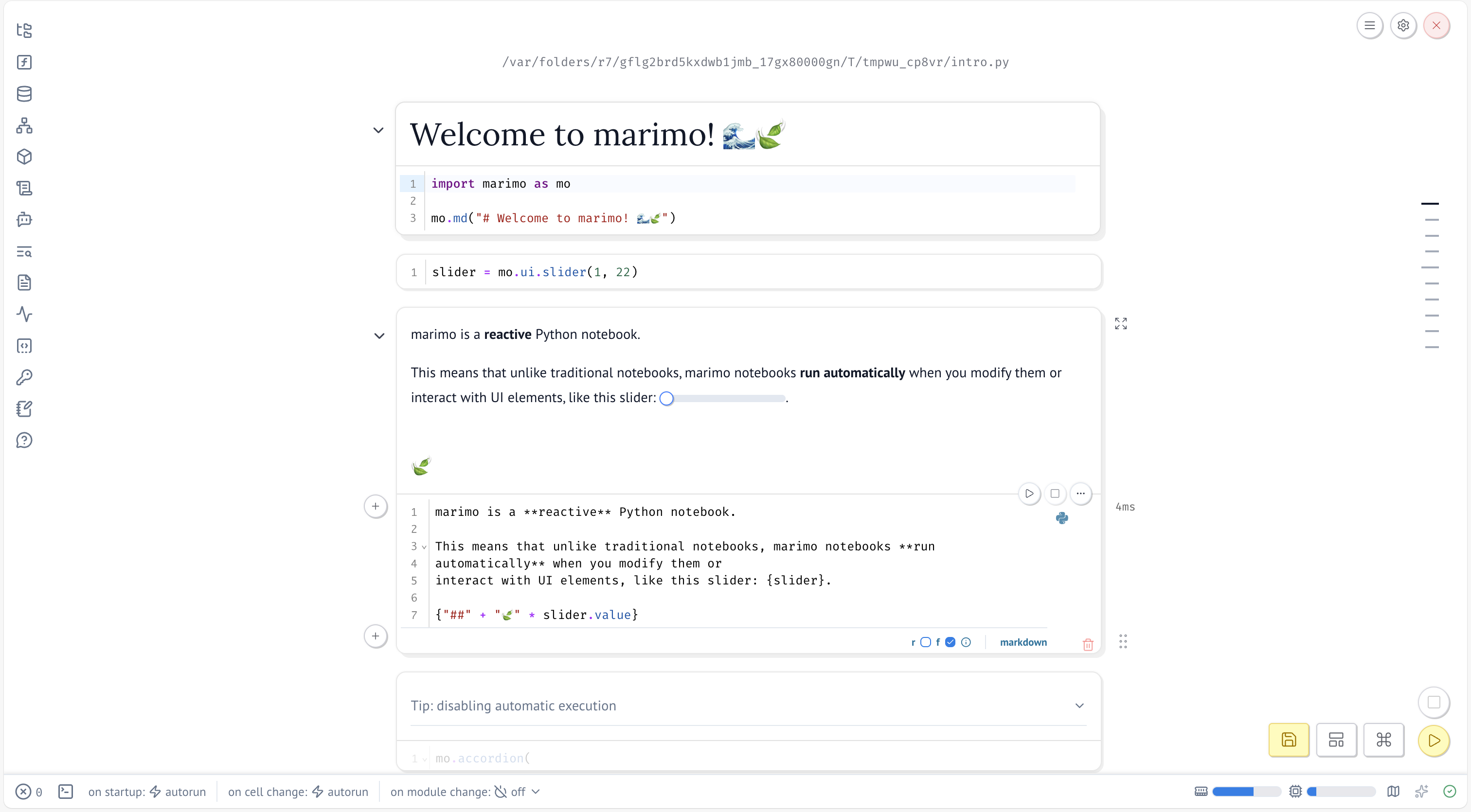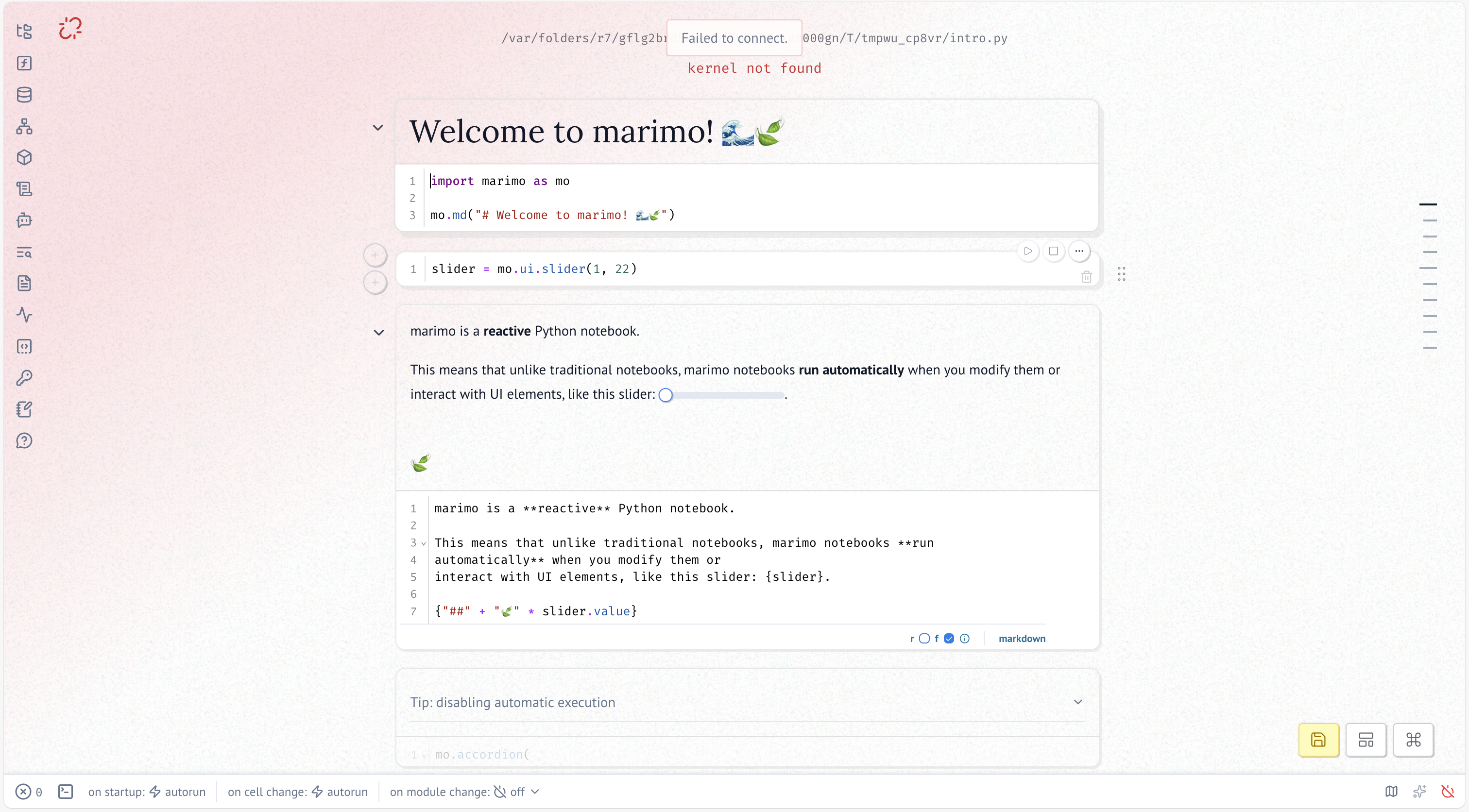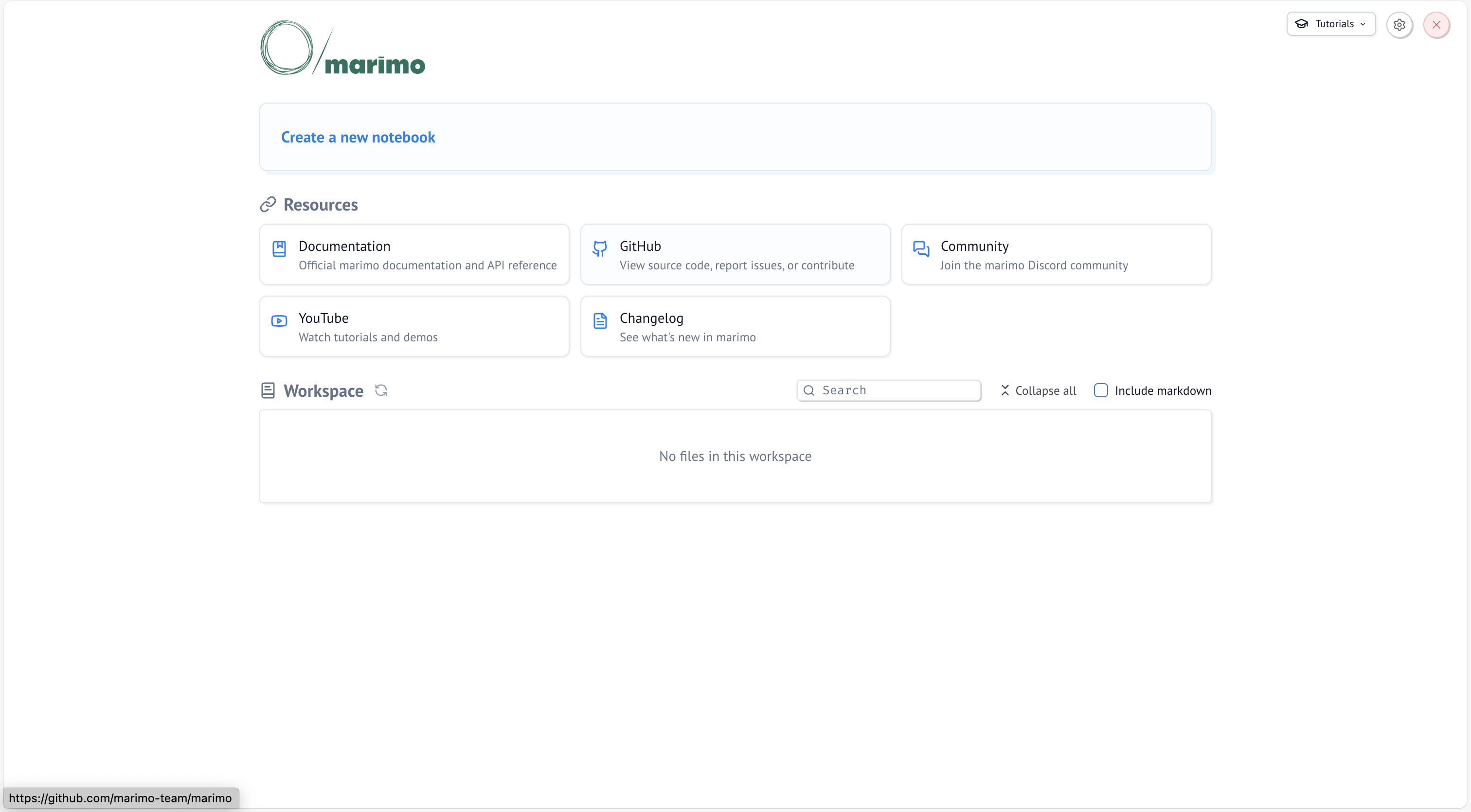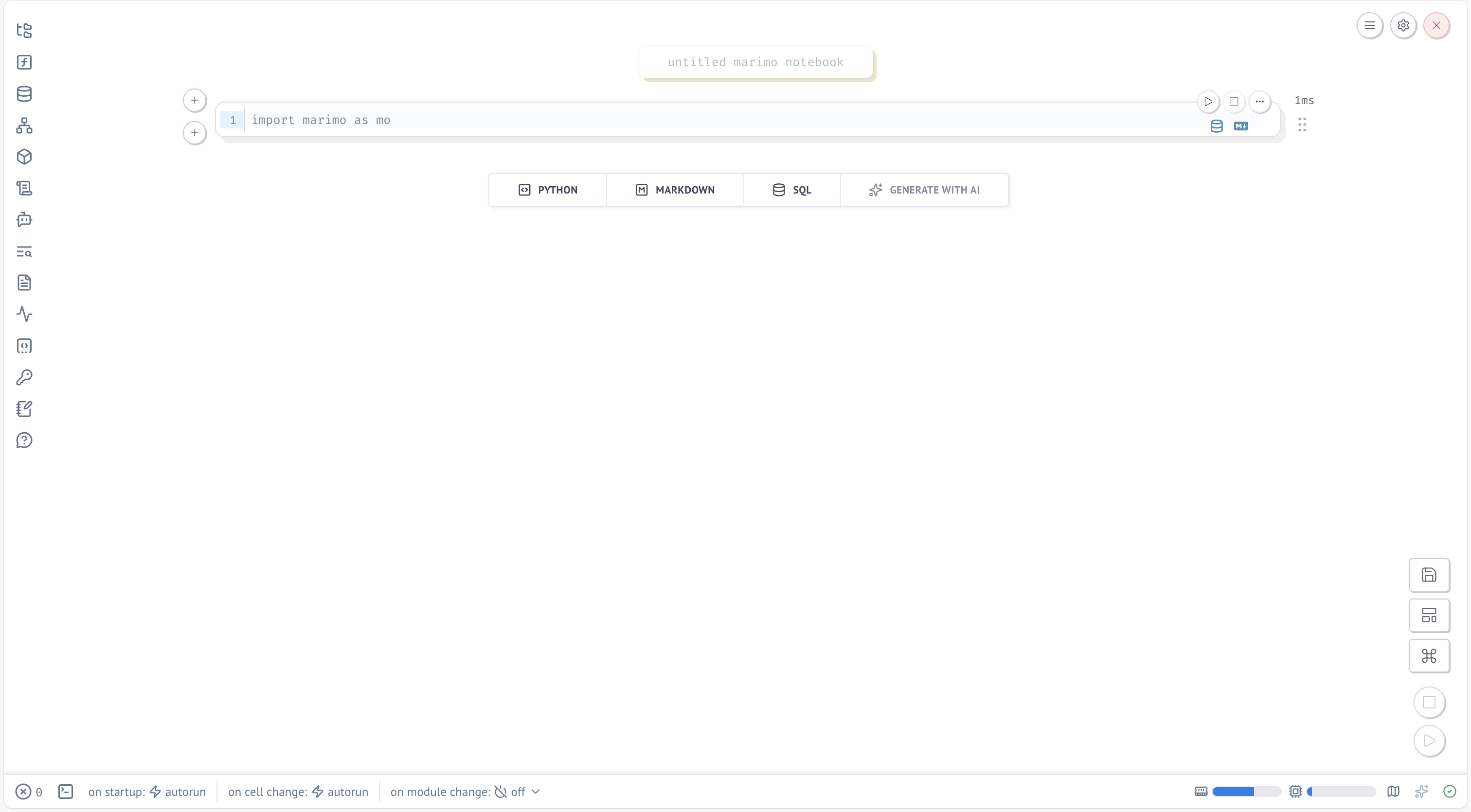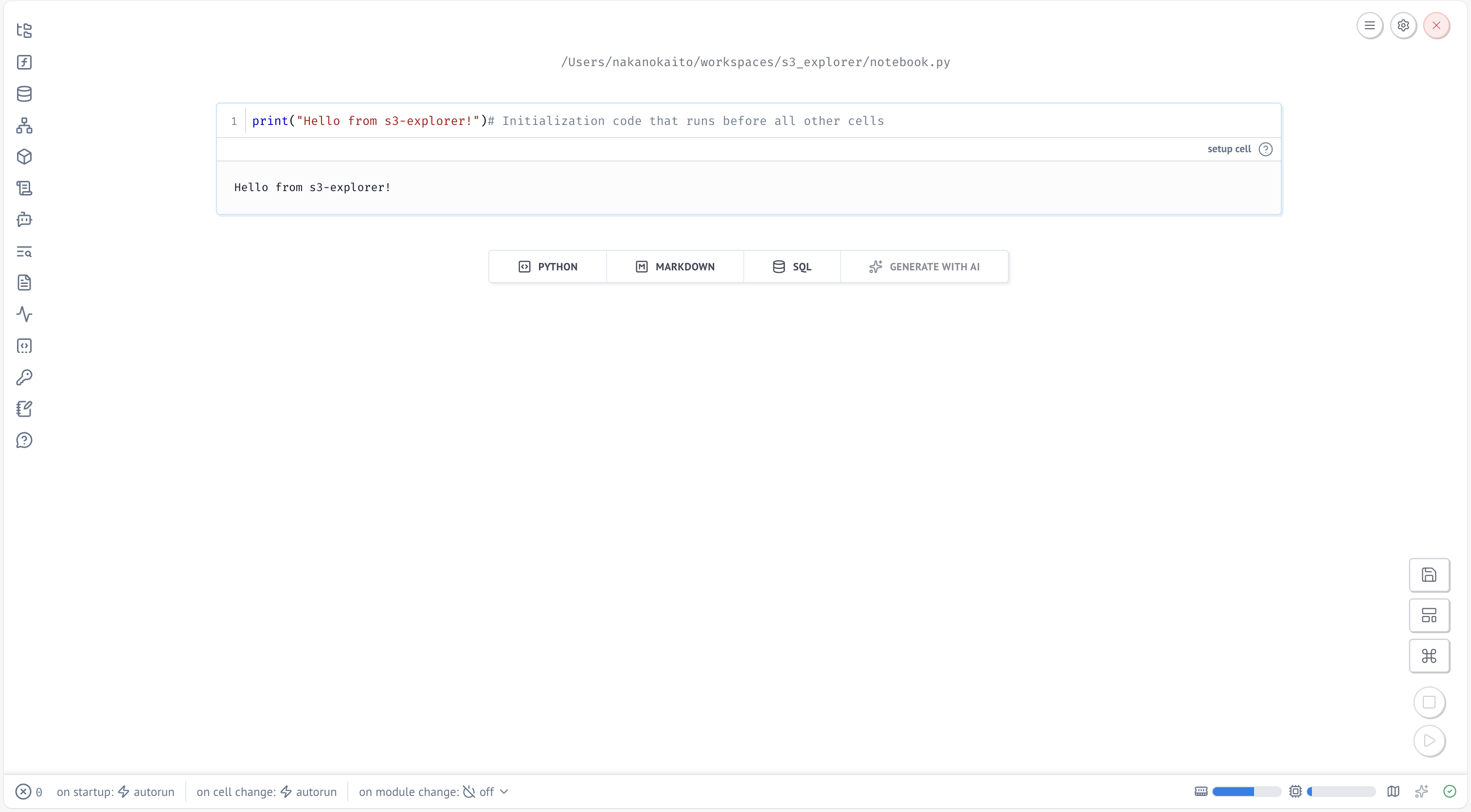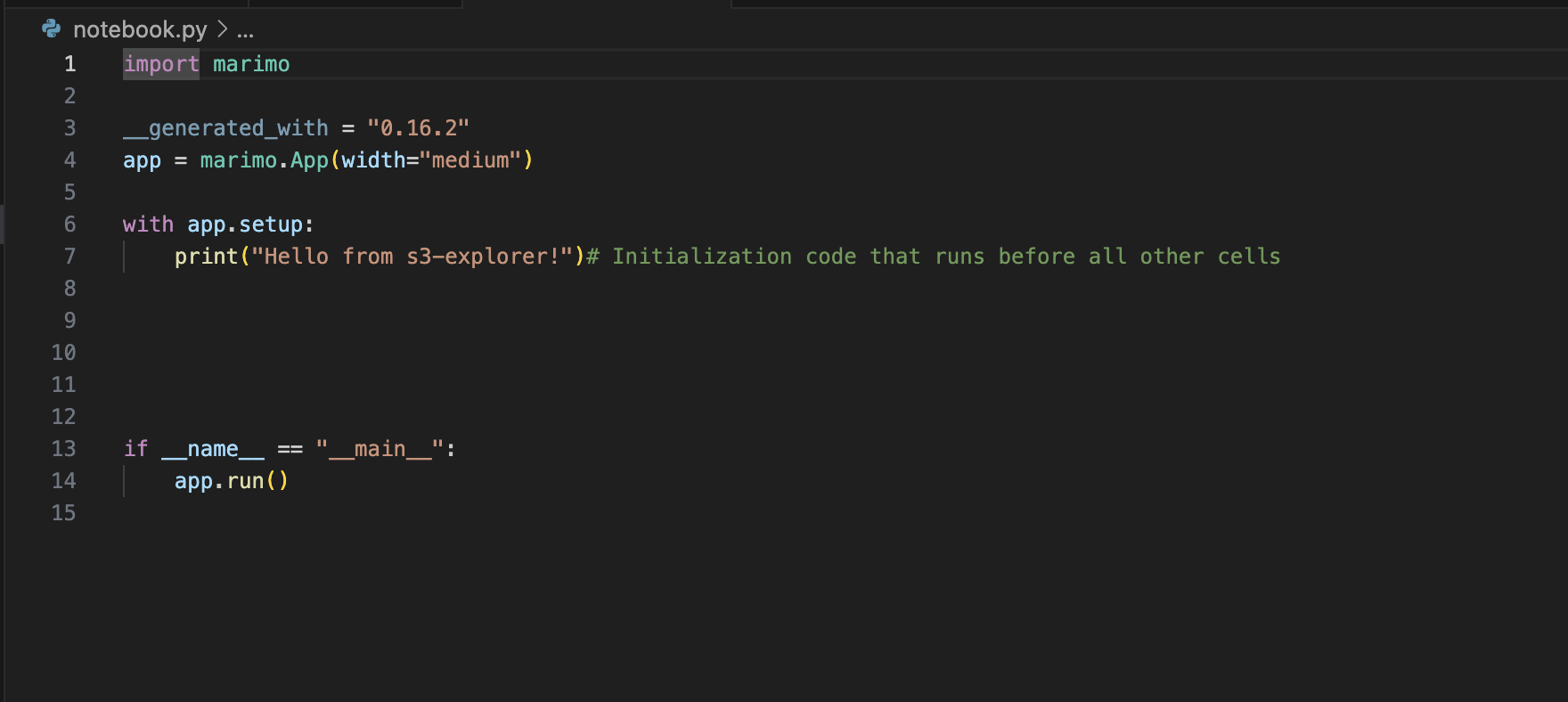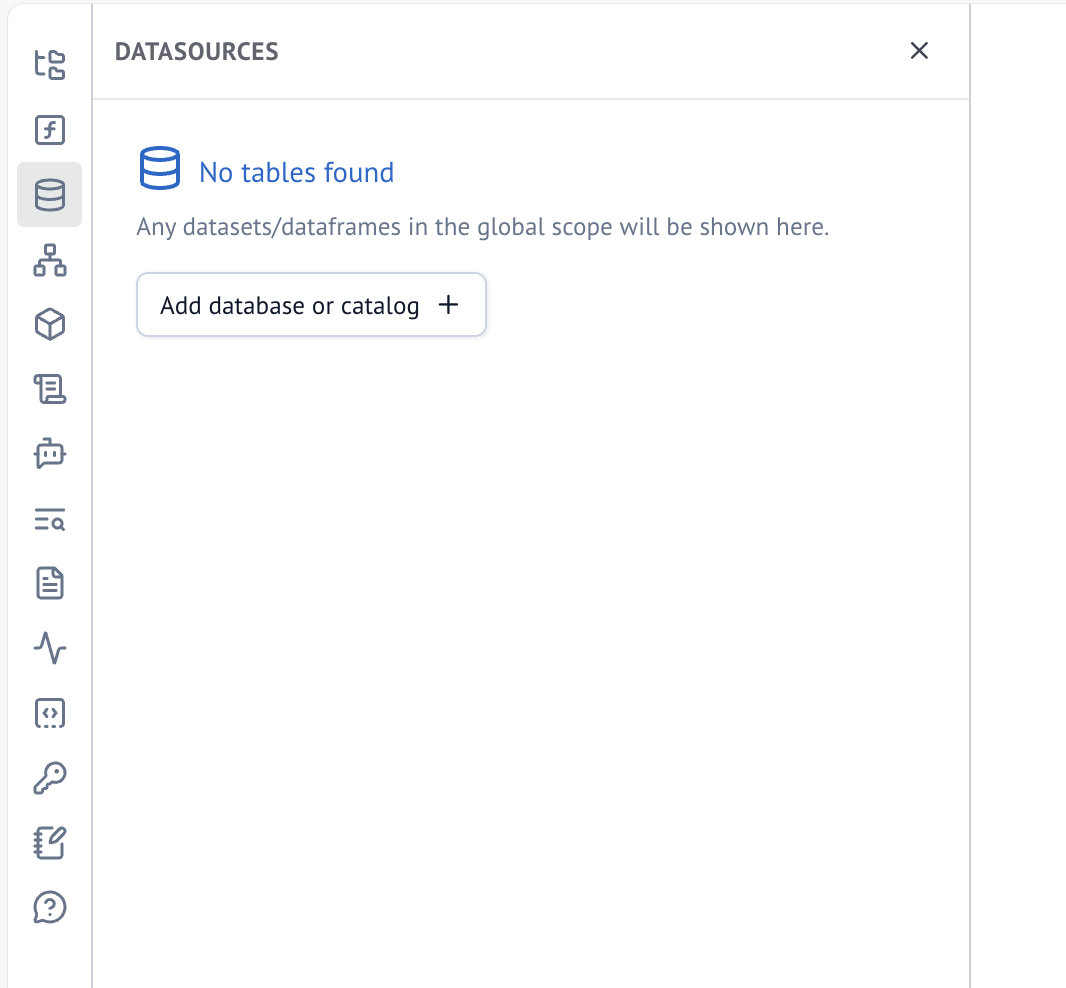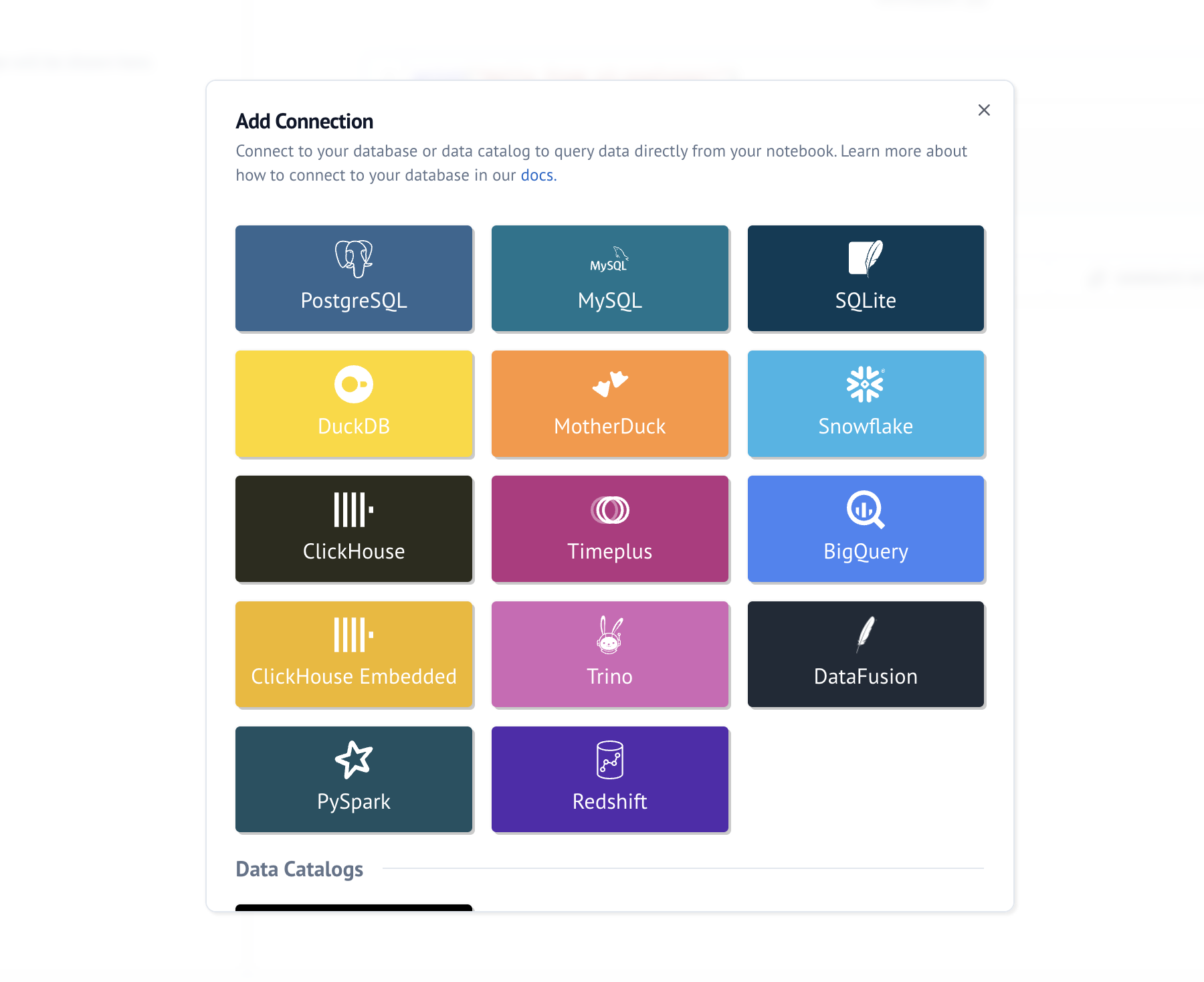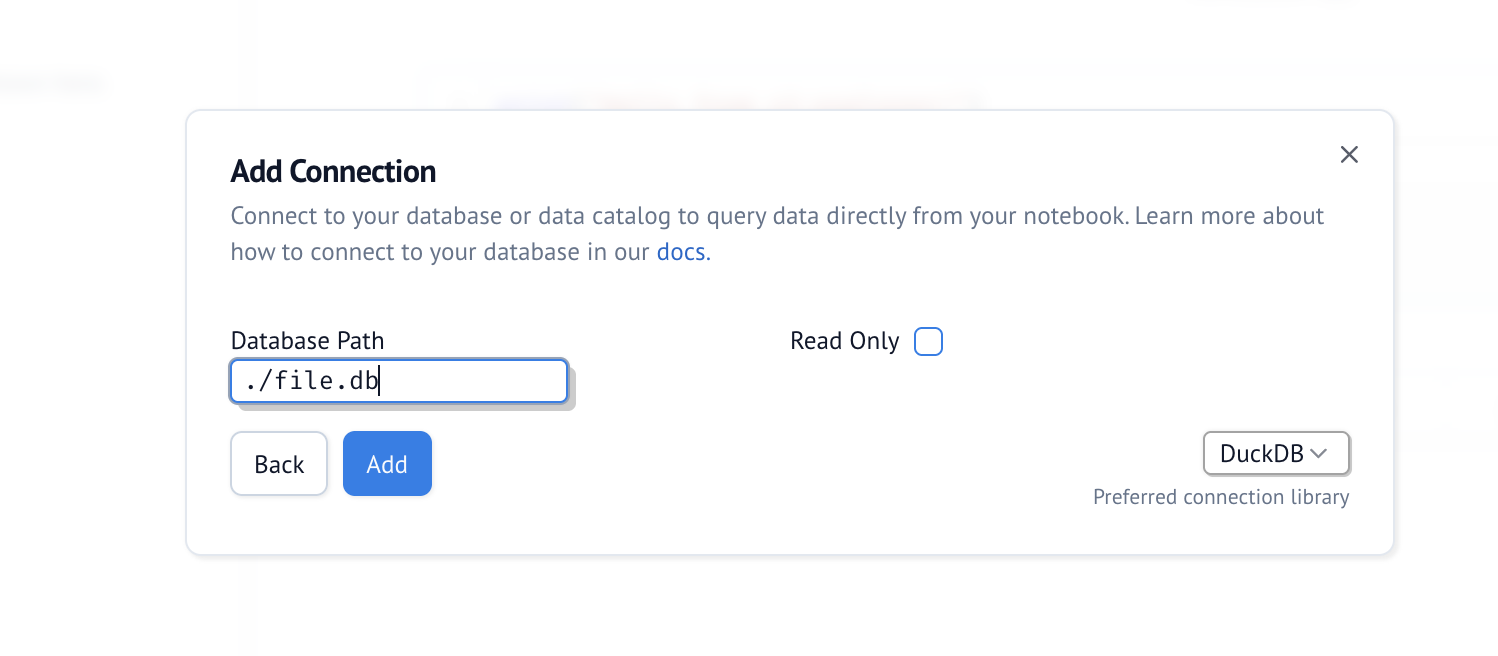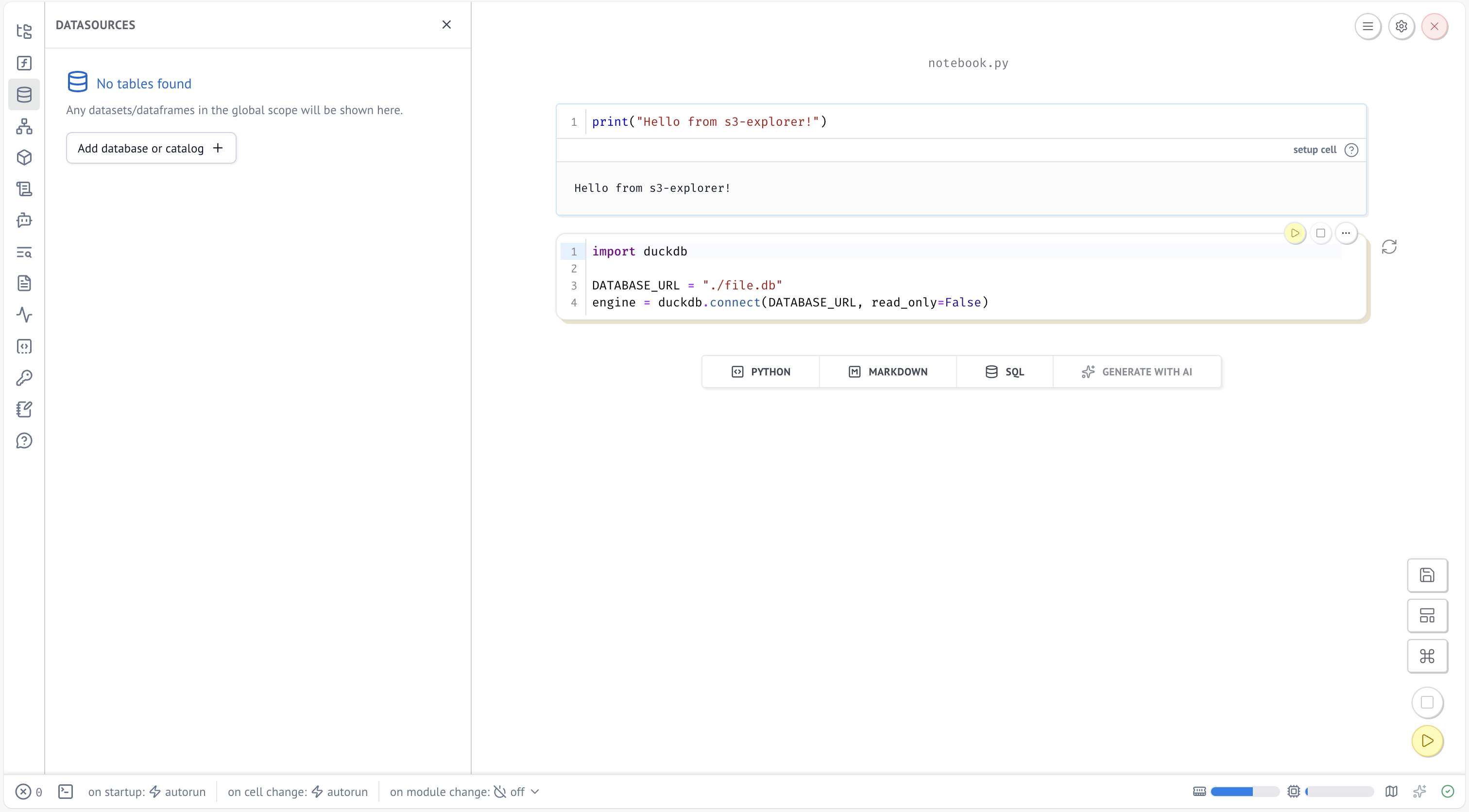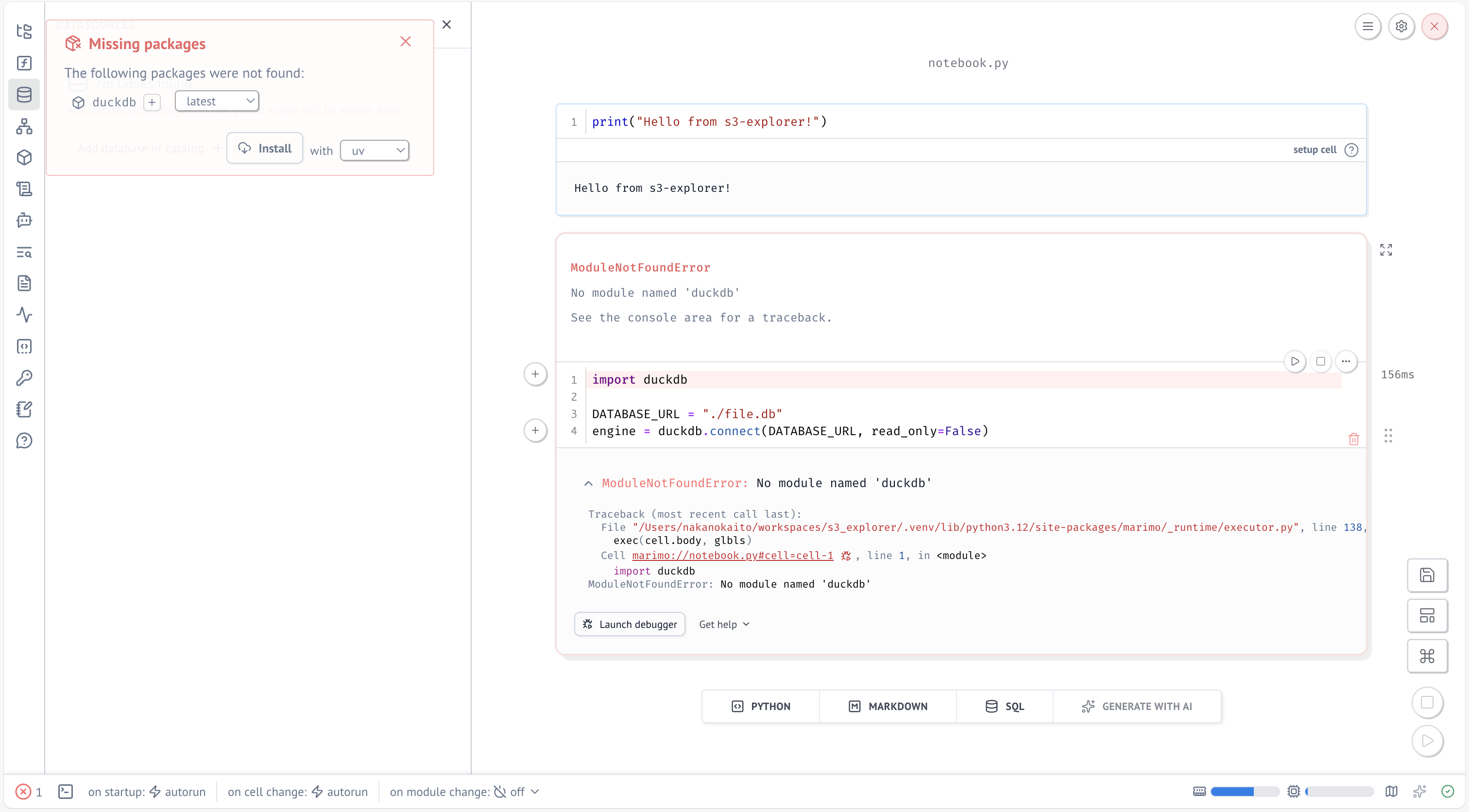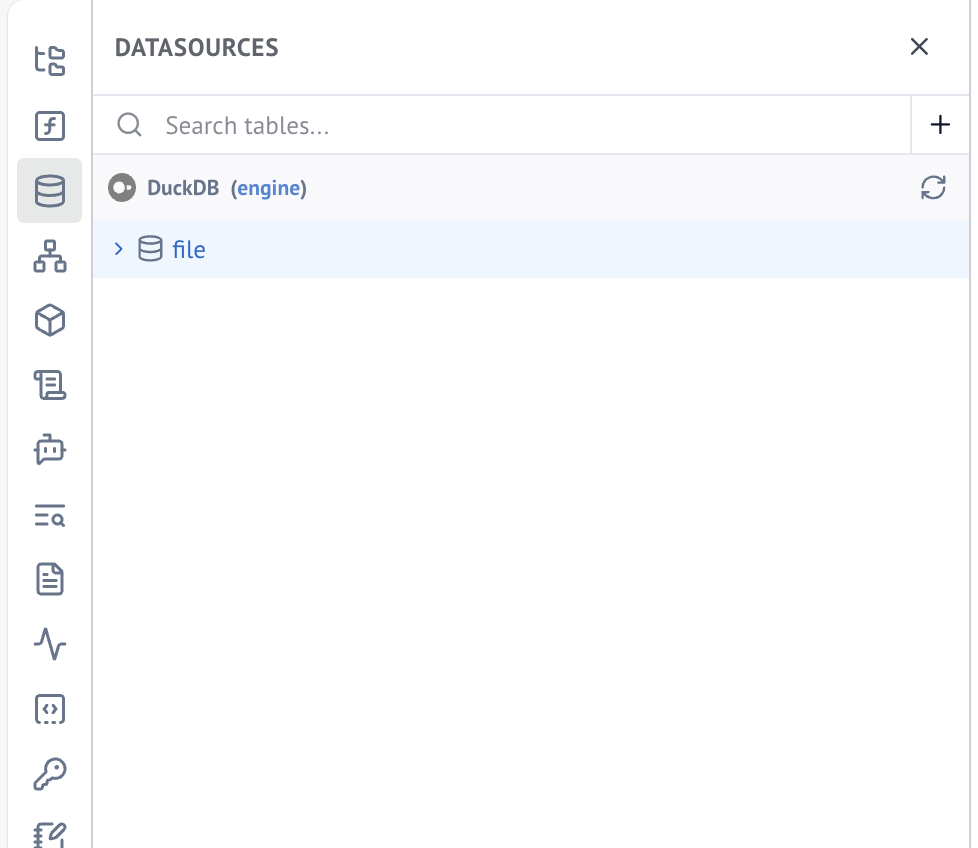はじめに
最近話題の次世代Jupyter Notebookを触ってみたのでその記録です。
環境構築
uvを使います。uvの導入はこちらから
mkdir first_marimo_pj && cd $_
uv init
uv add marimo && uv run marimo tutorial intro
手元で一旦サーバーを止めると背景が赤くなるのはUXいいなと思った。
書いていく
uv run marimo edit
新規作成のページはこんな感じ
適当に書いて保存すると、Jupyterノートブックと違ってPythonファイルで保存される。
データソースを追加する
左にはメニューがいろいろ並んでいるが、上から3つ目のデータソースの追加を試してみる
データソースの接続部分のコードまで書いてくれるのは親切だなと思った。
とはいえプロジェクト作成時点で依存関係など入れてないし、コード動かないのでは?と思ったら、ちゃんとエラーが表示された。
なんならインストールもしてくれそうだった。
インストール後、接続状態となるところまで確認できた。
終わりに
S3なりローカルのファイルなりにデータがあればデータ分析をすぐに始められるという点ではすごく便利そうだった。
接続できるデータソースもかなり多いので、PoCとして使い始めたものをそのまま運用にまで持っていくこともできそうだ。